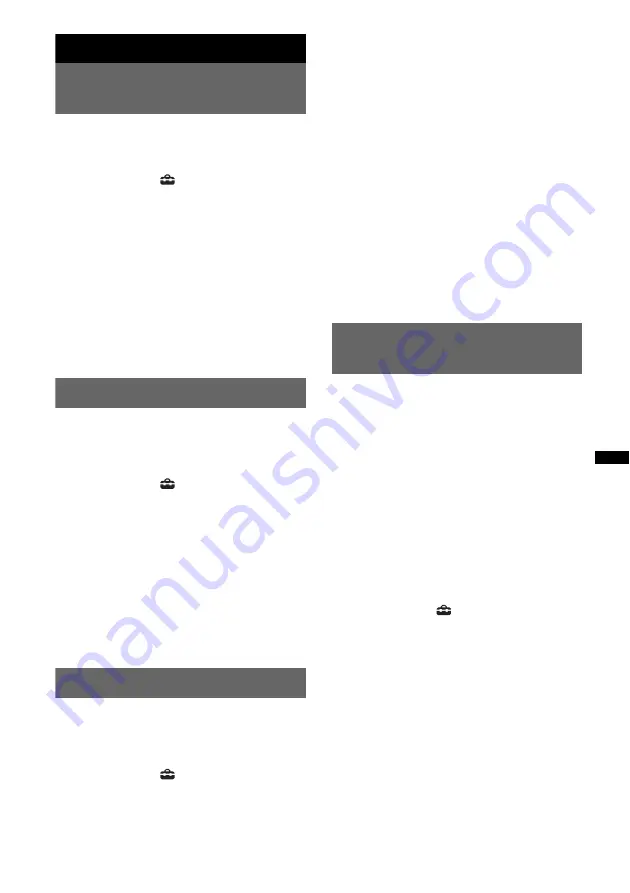
55
Ajuste del monitor
Ajuste del ángulo del monitor
(sólo XNV-L77BT/770BT)
Puede ajustar el ángulo del monitor para obtener
una visualización mejor.
1
Toque “Lista fuentes” y, a
continuación,
.
2
Toque “General”.
Aparece el menú de ajustes general.
3
Toque
v
/
V
para desplazarse por el
menú y, a continuación, “Ángulo del
monitor”.
Aparece la pantalla de ajustes.
4
Toque –/+ para ajustar el ángulo.
El ajuste se ha almacenado.
El monitor retiene el ángulo, incluso después
de abrir y cerrar el panel frontal.
Para volver a la pantalla anterior, pulse “Atrás”.
Calibración del panel táctil
Es necesario calibrar el panel táctil cuando la
posición de toque no se corresponde con el
elemento apropiado.
1
Toque “Lista fuentes” y, a
continuación,
.
2
Toque “General”.
Aparece el menú de ajustes general.
3
Toque
v
/
V
para desplazarse por el
menú y, a continuación, “Ajuste del
panel táctil”.
Aparece la pantalla de ajustes.
4
Toque los objetivos de forma
secuencial.
La calibración se ha completado.
Para cancelar la calibración, toque “Cancelar”.
Ajuste de la pantalla de fondo
Puede seleccionar el tema de pantalla, el
visualizador y el brillo de imagen para la pantalla
de fondo según sus preferencias.
1
Toque “Lista fuentes” y, a
continuación,
.
2
Toque “Pantalla”.
Aparece el menú de ajustes de pantalla.
3
Toque “Selección de pantalla”.
Aparecen las opciones.
4
Seleccione el tema de pantalla.
Toque “Tema pantalla” y, a continuación, el
tipo que desee.
5
Seleccione el visualizador.
Toque “Visualizador” y, a continuación, el
tipo que desee.
6
Seleccione el brillo de imagen.
Toque “Modo día/noche” y, a continuación,
una de las siguientes opciones.
“Automático”:
cambia el brillo
automáticamente cuando enciende las luces.
(Solamente está disponible si el cable de
control de la iluminación se ha conectado.)
“Siempre día”:
fija el brillo adecuado para
el uso durante el día.
“Siempre noche”:
fija el brillo adecuado
para el uso durante la noche.
Para volver a la pantalla anterior, pulse “Atrás”.
Selección de la calidad de
imagen — Picture EQ
Puede seleccionar una calidad de imagen
adecuada para la luminosidad del interior del
vehículo.
Las opciones se indican a continuación.
“Dinámica”
: imagen viva, con colores nítidos y
brillantes.
“Estándar”
: calidad de imagen estándar.
“Teatro”
: ilumina el monitor; adecuada para ver
películas oscuras.
“Sepia”
: aplica una tonalidad sepia a la imagen.
“Personalizada 1”, “Personalizada 2”
:
configuraciones ajustables por el usuario
(página 56).
1
Durante la reproducción de vídeo/
imagen, toque “Lista fuentes” y, a
continuación,
.
2
Toque “Pantalla”.
Aparece el menú de ajustes de pantalla.
3
Toque “Picture EQ”.
Aparecen las opciones.
4
Toque la opción que desee.
Para volver a la pantalla anterior, pulse “Atrás”.
















































